Kopijuojantis pieštukas yra būtinas įrankis Photoshop Elements, leidžiantis pašalinti klaidas ir defektus nuotraukose. Šiame vadove pateikiami žingsniai naudojantis Kopijuojančiu pieštuku, paaiškinamos jo funkcijos ir parodyta, kaip iš šio puikaus įrankio išgauti maksimumą. Išmoksite, kaip kruopščiai ir tiksliai retušuoti, kad pasiektumėte tobulą galutinį rezultatą.
svarbiausios įžvalgos
- Kopijuojantis pieštukas yra idealus klaidų ir defektų šalinimui.
- Svarbu pasirinkti tinkamus pikselius, kad gautumėte natūralų rezultatą.
- Dirbdami naujame tuščiame sluoksnyje galite dirbti nedestruktyviai ir atlikti korekcijas be originalios nuotraukos poveikio.
Žingsnis po žingsnio vadovas
Norint efektyviai naudoti kopijuojantį pieštuką, vykdykite šiuos žingsnius.
1. Pasirinkite ir nustatykite įrankį
Pirmiausia atidarykite Photoshop Elements ir pasirinkite kopijuojantį pieštuką iš įrankių juostos. Patikrinkite šepetėlio dydį ir pritaikykite jį priklausomai nuo srities, kurią norite retušuoti. Mažiems defektams, pavyzdžiui, spuogui veide, turėtumėte pasirinkti mažesnį šepetėlį, kad galėtumėte dirbti tiksliai.
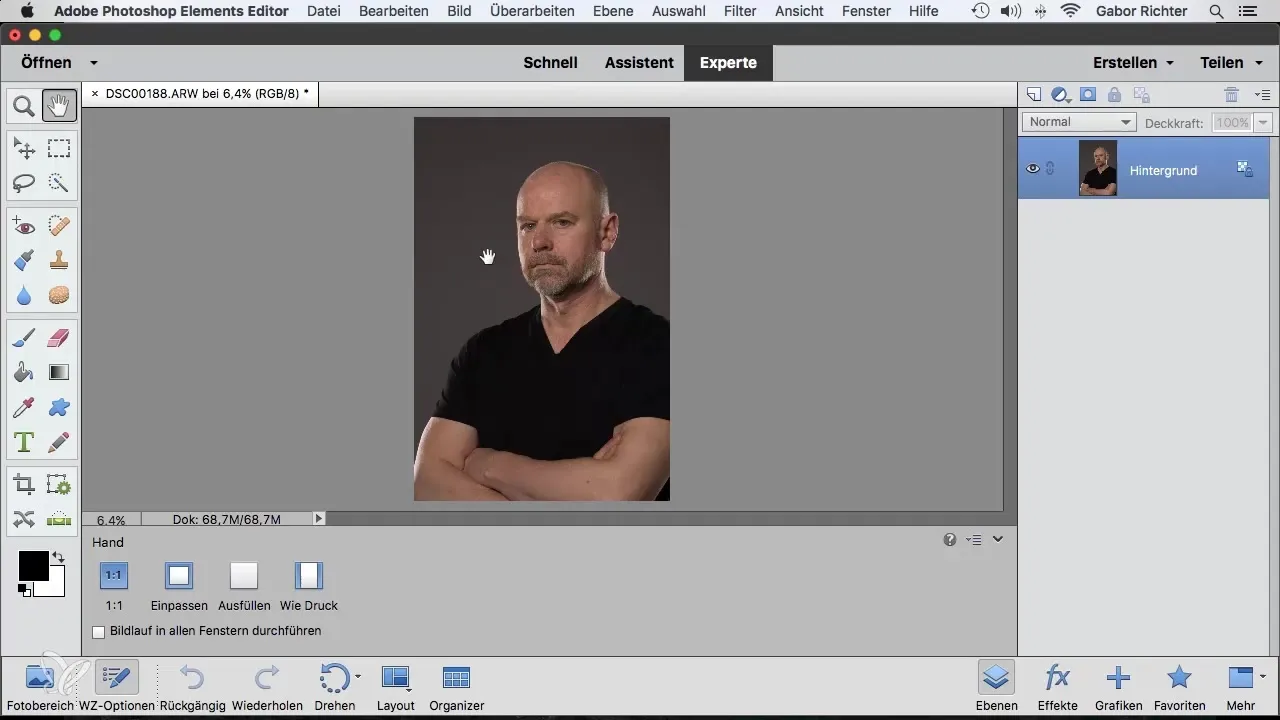
2. Pasirinkite tikslinius pikselius
Kopijuojantis pieštukas reikalauja dviejų taškų: šaltinio taško ir tikslo taško. Norėdami pasirinkti šaltinio tašką, laikykite nuspaudę Alt klavišą ir spustelėkite sritį, kurioje norite kopijuoti pikselius. Tai bus pikseliai, kurie bus pakeisti defektu.
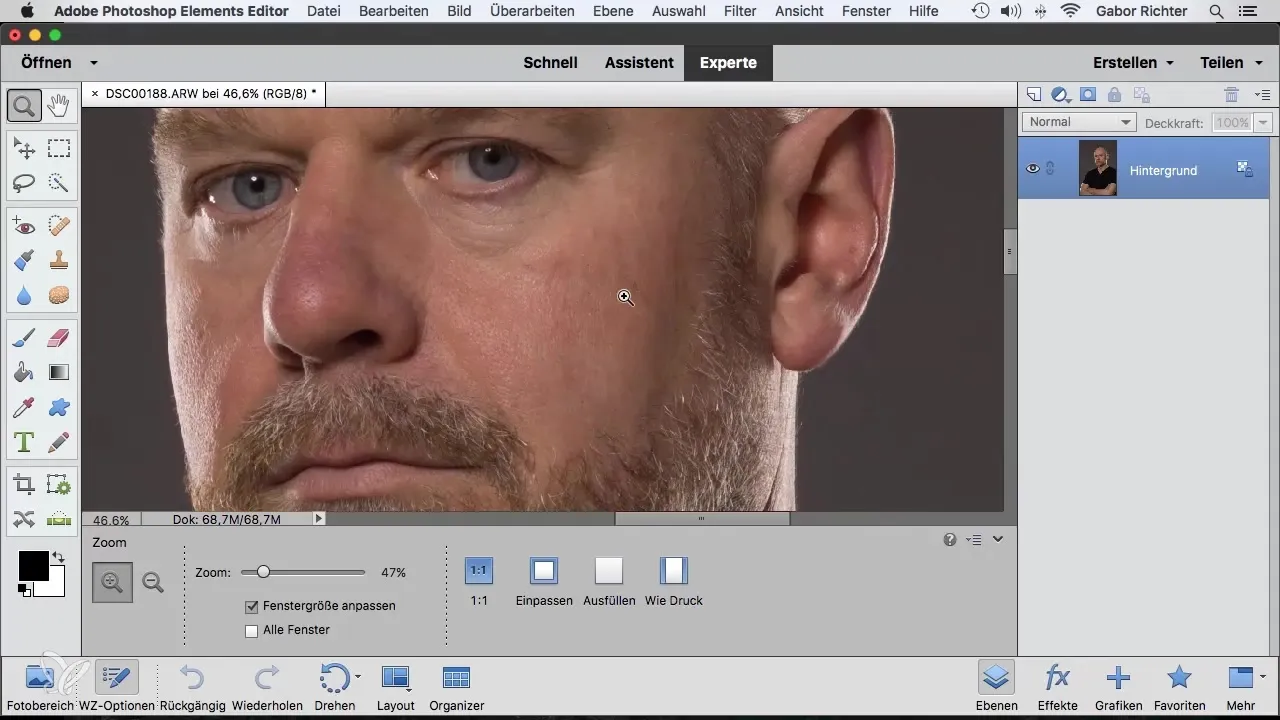
3. Retušavimas
Po šaltinio taško nustatymo perkelkite žymeklį virš defekto ir spustelėkite arba vilkite žymeklį, kad perkeltumėte pikselius. Stenkitės daryti švelnius judesius, kad rezultatas atrodytų natūraliai. Jei pastebite, kad tai nėra taip gerai, galite naudoti grįžimo funkciją, kad grįžtumėte į pradinę būseną.
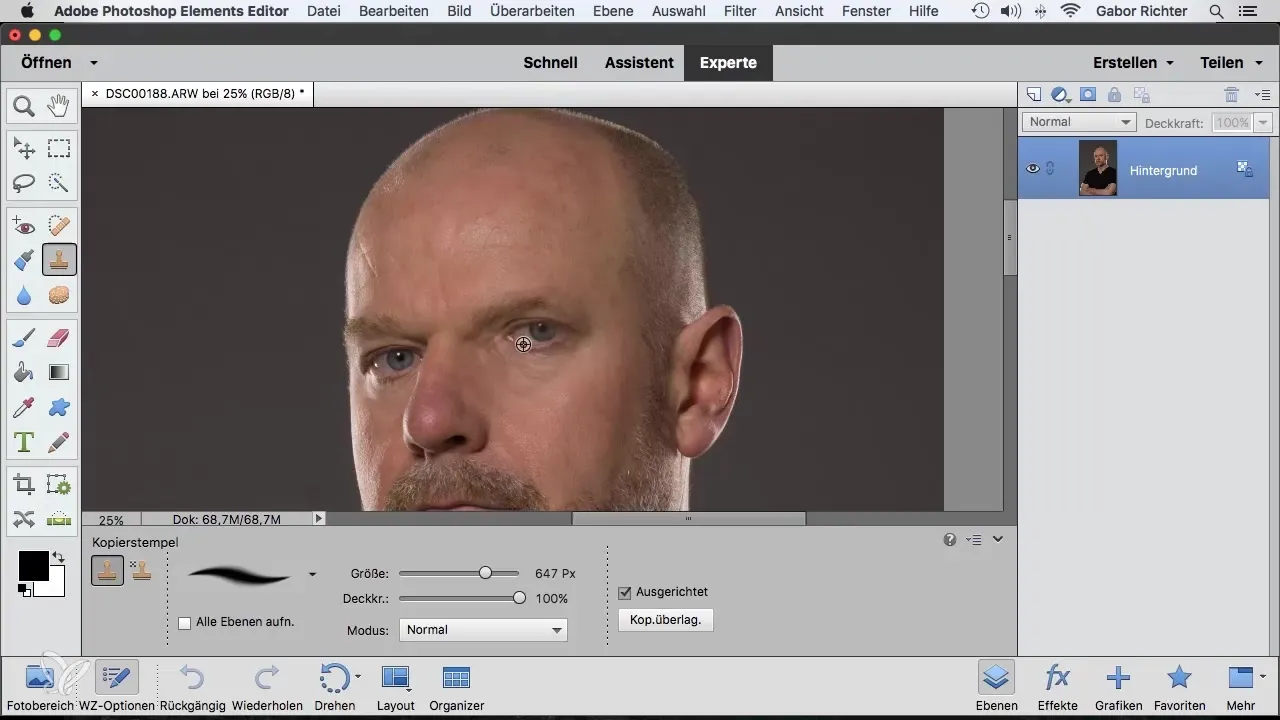
4. Priklauso skaidrumą
Viena svarbi technika, kuri gali padėti daugeliui, yra kopijuojančio pieštuko skaidrumo reguliavimas. Jei sumažinsite skaidrumą iki pvz. 50%, galite švelniau ir subtilesniu būdu perkelti pikselius. Tai leidžia jums kelis kartus pravažiuoti per tą pačią sritį, kad sustiprintumėte efektą, nesukeldami per daug ryškių perėjimų.
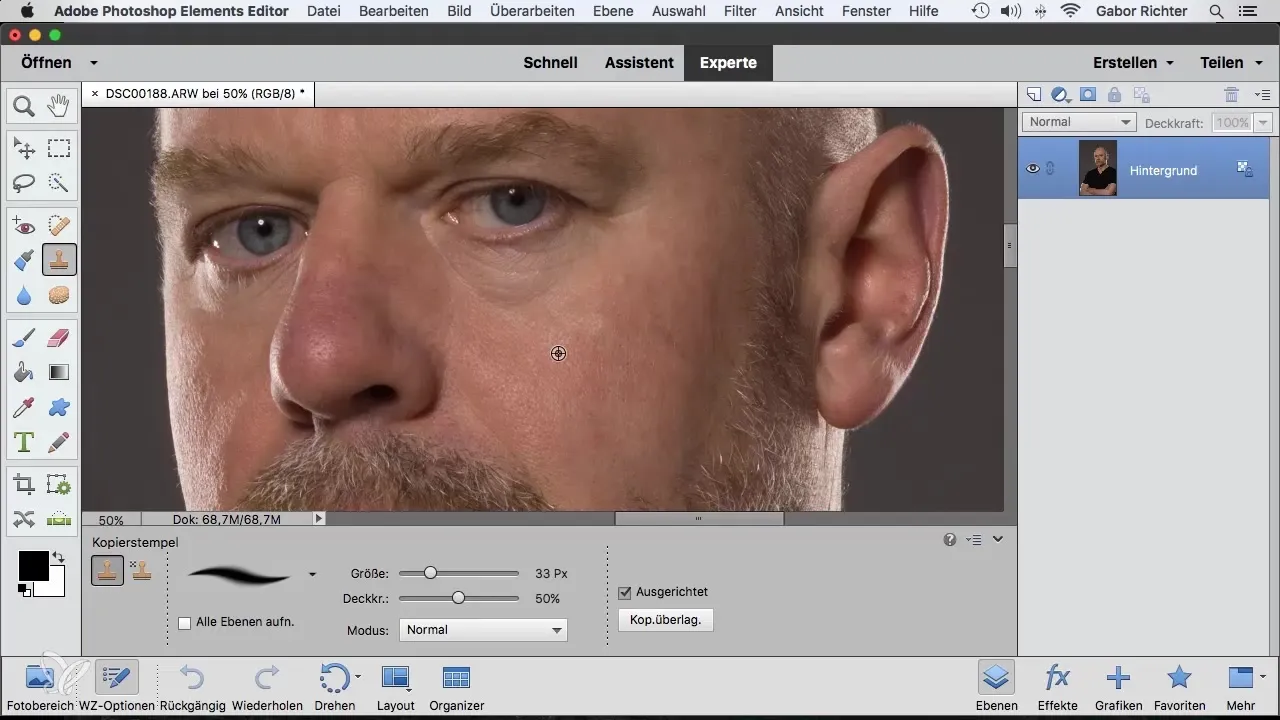
5. Valymas ryškiose ir tamsiose srityse
Nuotraukose, turinčiose didelių šviesos skirtumų, pavyzdžiui, šviesi oda šalia tamsesnės srities, pasirinkite panašaus tipo pikselius, kaip ir tuos, kuriuos norite pakeisti. Sutelkite dėmesį į tai, kad tamsiose srityse kopijuotumėte ir tamsius pikselius, ir atvirkščiai šviesiose srityse, kad užtikrintumėte harmoningą perėjimą.
6. Darbas naujame sluoksnyje
Norint dirbti nedestruktyviai, sukurkite naują tuščią sluoksnį prieš pradėdami dirbti su kopijuojančiu pieštuku. Įjunkite „Imti visus sluoksnius“ kopijuojančio pieštuko parinktyse. Taip galite atlikti pakeitimus, nesukeldami poveikio originaliai nuotraukai, kas ypač naudinga, jei klientas pageidauja pakeitimų retušavimo metu.
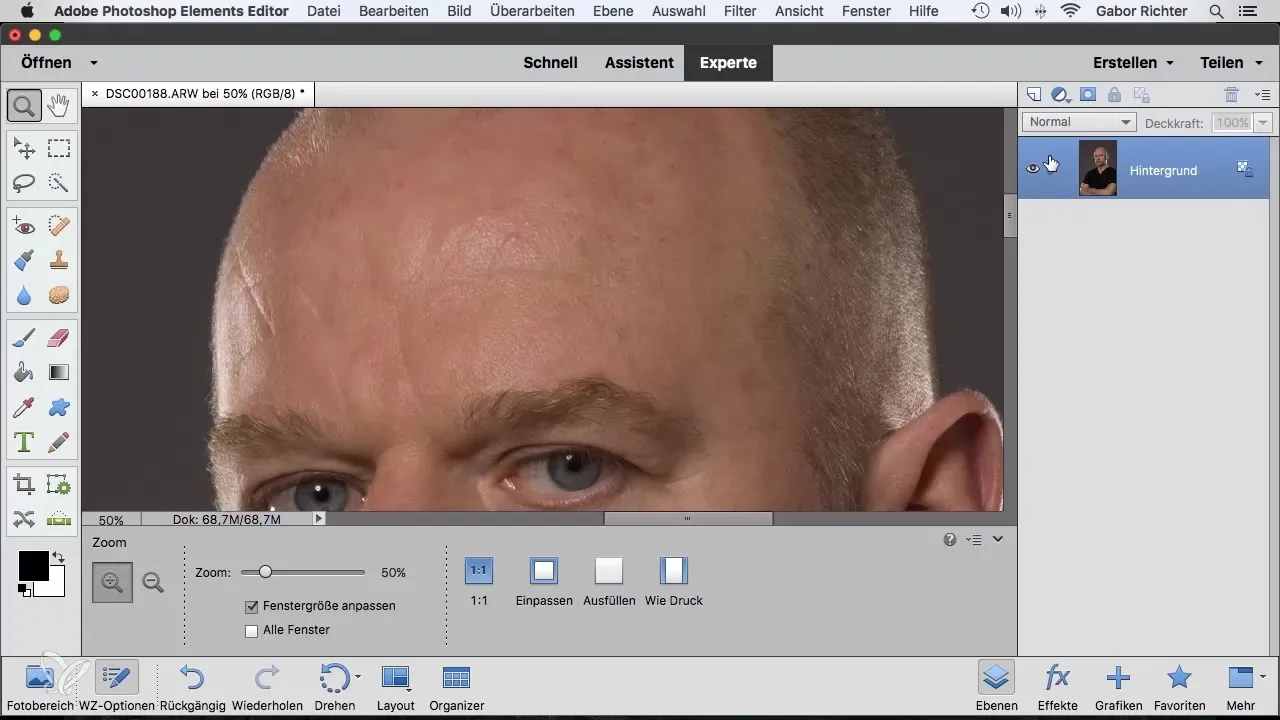
7. Patikrinkite atliktas retušas
Atlikus retušas galite išjungti naują sluoksnį, kad pamatytumėte originalią nuotrauką. Taip galite įsitikinti, kad viskas atrodo gerai. Jei reikia, galite naudoti trintuko įrankį, kad pereitumėte per sritis, kurias norite grąžinti, jei klientas pastebėjo tam tikrus defektus ar detales.
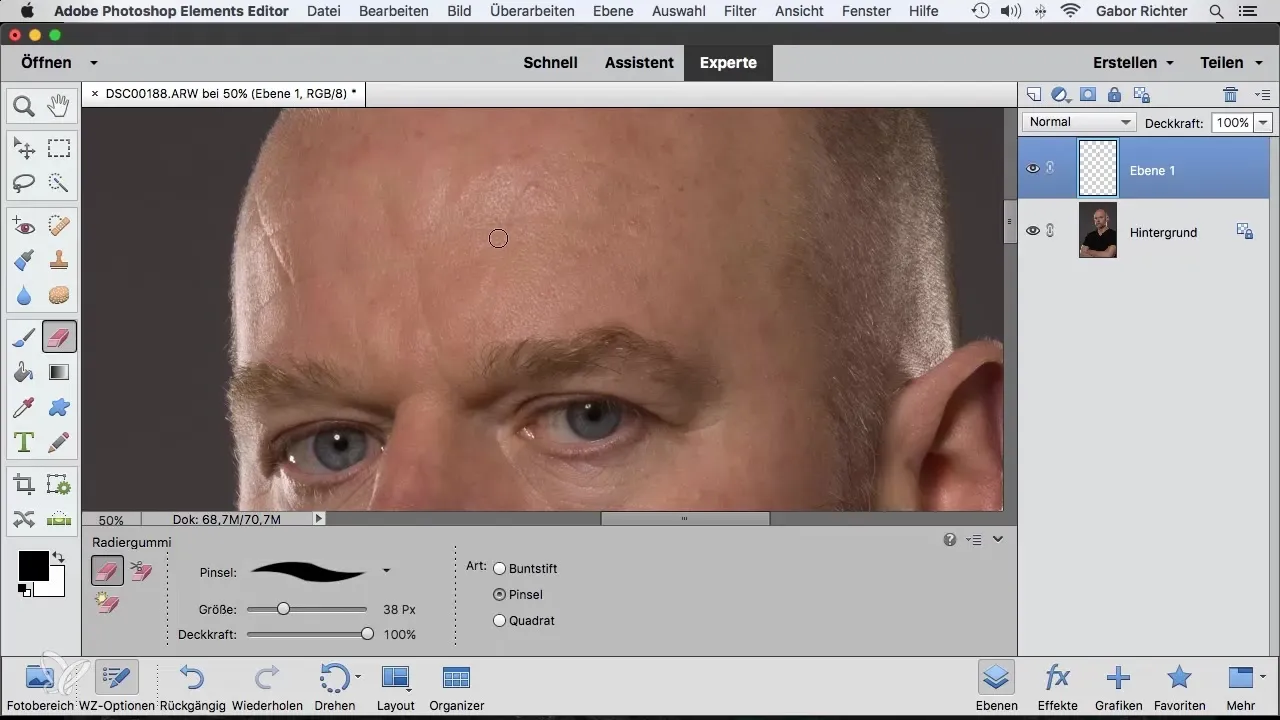
Santrauka – Kopijuojantis pieštukas Photoshop Elements: Jūsų žingsnis po žingsnio vadovas efektyviam retušavimui
Naudodami kopijuojantį pieštuką Photoshop Elements turite galingą įrankį, leidžiantį efektyviai pašalinti defektus nuotraukose. Išmokę, kaip pasirinkti tinkamus pikselius, reguliuoti skaidrumą ir dirbti naujuose sluoksniuose, galite pasiekti įspūdingus rezultatus, kurie patiks tiek jums, tiek jūsų klientams.
Dažniausiai užduodami klausimai
Kaip veikia kopijuojantis pieštukas Photoshop Elements?Kopijuojantis pieštukas kopijuoja pikselius iš šaltinio srities ir perkelia juos į tikslinę sritį, kad retušuotų nepageidaujamus elementus.
Ar galiu naudoti kopijuojantį pieštuką spalvų korekcijoms?Taip, kopijuojantis pieštukas taip pat gali būti naudojamas spalvų korekcijoms, pasirinkus tinkamus pikselius, kad būtų perkelta norima spalva.
Kas man daryti, jei rezultatas atrodo nenatūraliai?Eksperimentuokite su šepetėlio dydžiu ir skaidrumu, kad galėtumėte dirbti labiau kontroliuojamai ir švelniau, kad gautumėte natūralesnį rezultatą.
Kaip galiu užtikrinti, kad dirbu nedestruktyviai?Sukurkite naują tuščią sluoksnį prieš pradėdami dirbti su kopijuojančiu pieštuku ir aktyvuokite „Imti visus sluoksnius“ parinktį.
Kaip galiu atšaukti pakeitimus?Naudokite grįžimo funkciją arba dirbkite naujame sluoksnyje, kad bet kada galėtumėte atlikti pakeitimus, nesukeldami poveikio originaliai nuotraukai.


